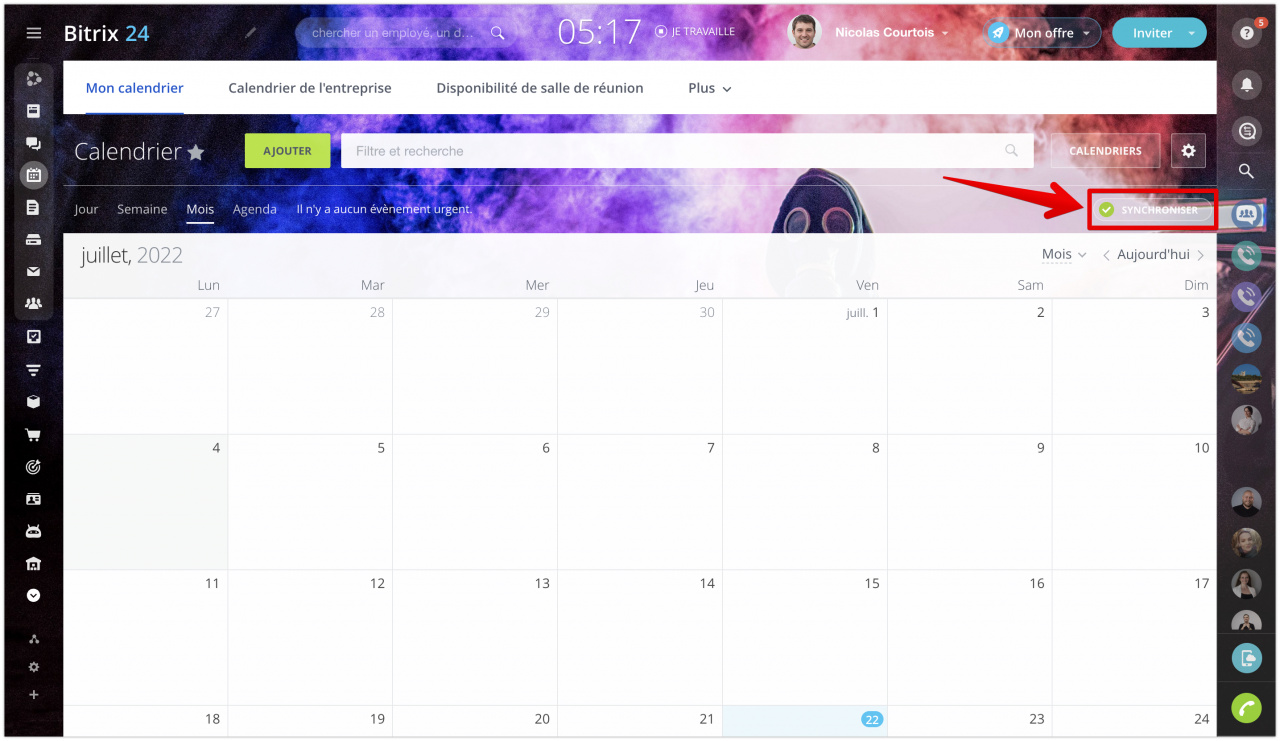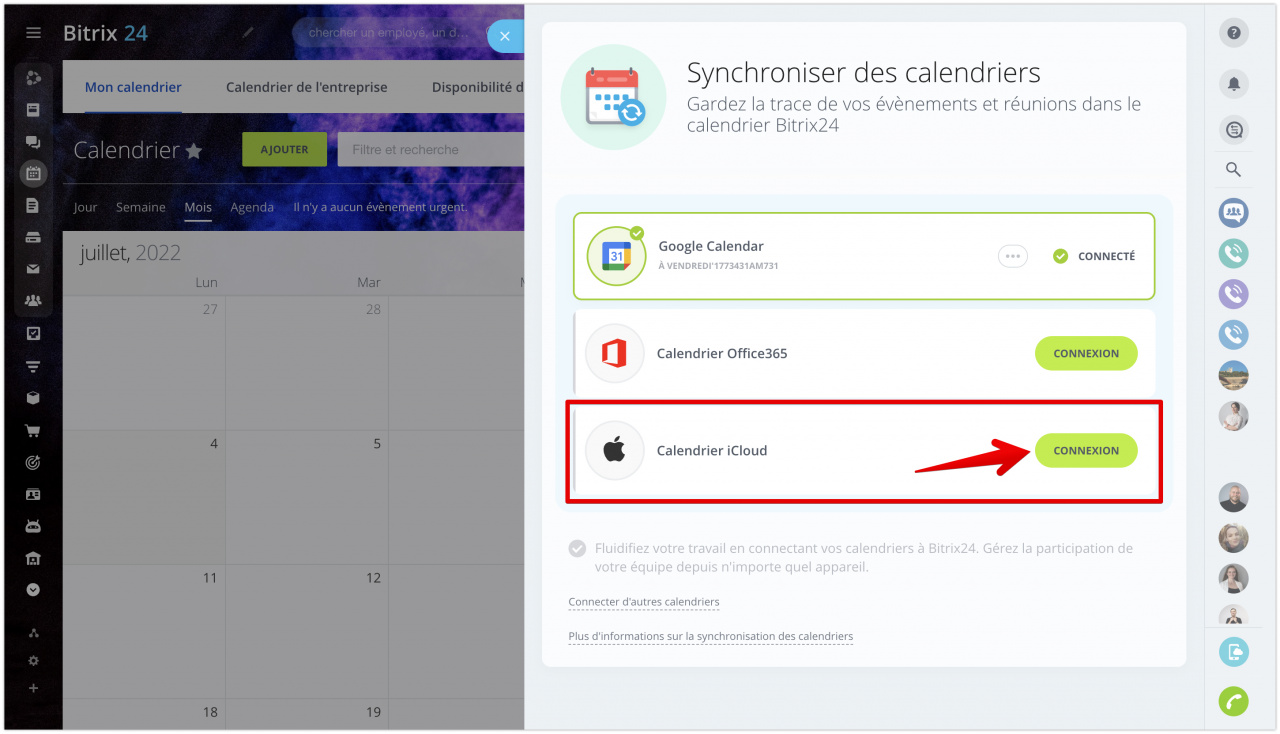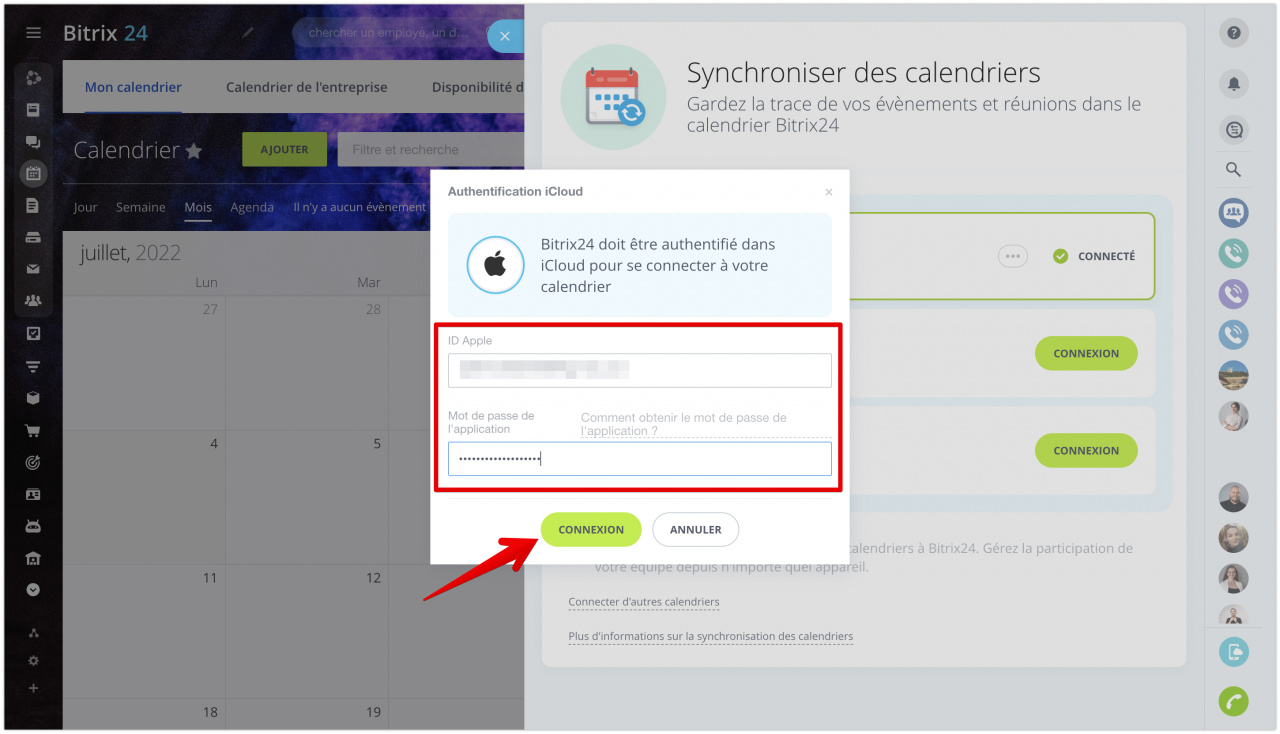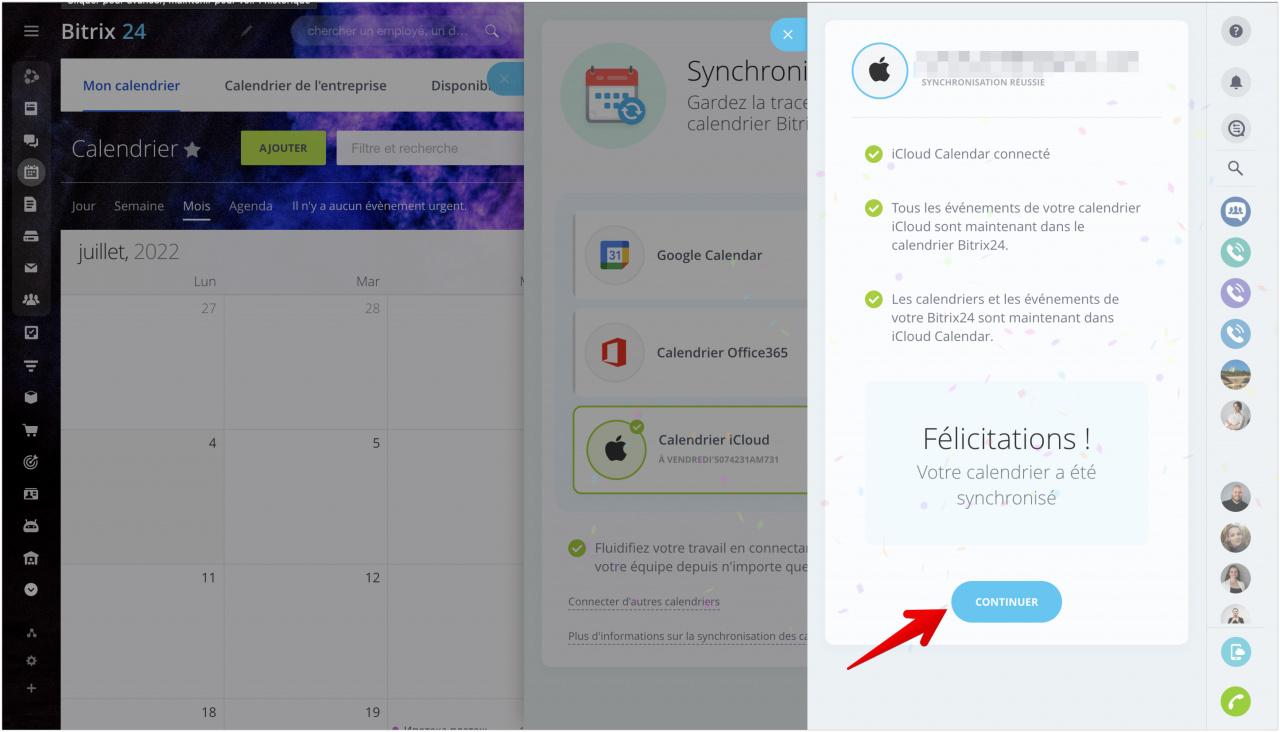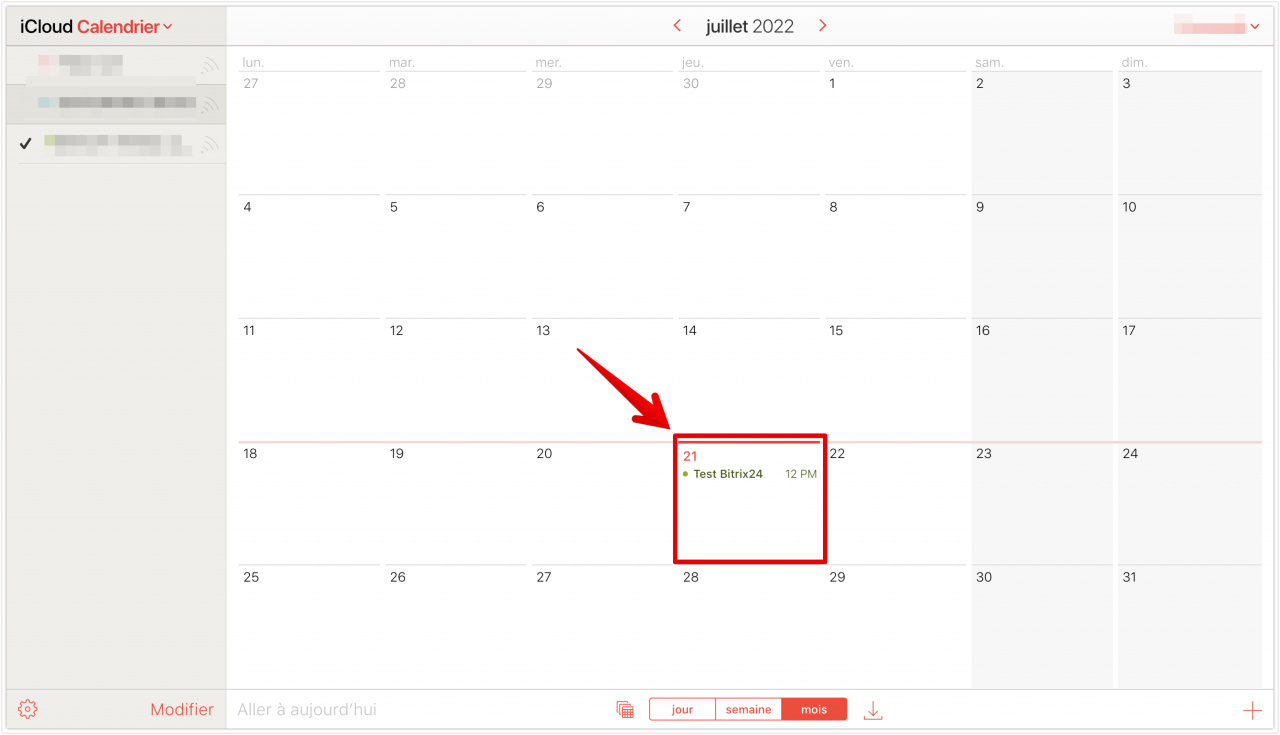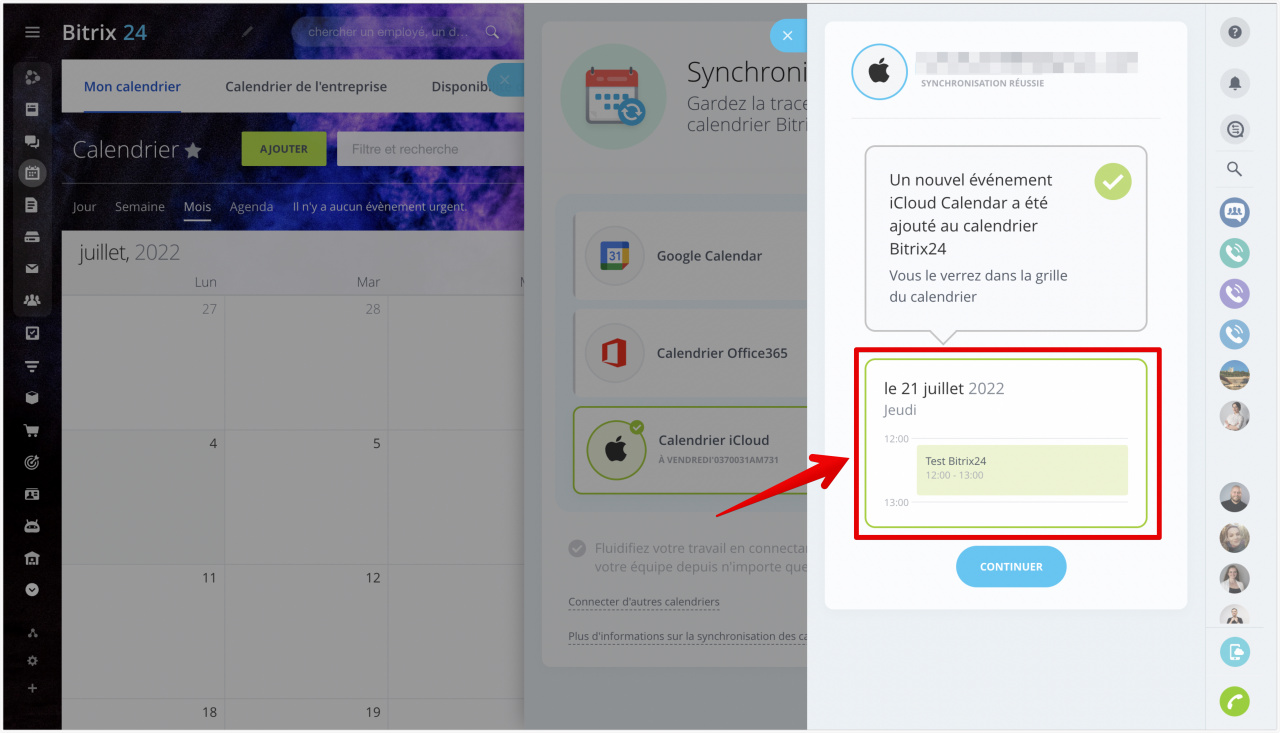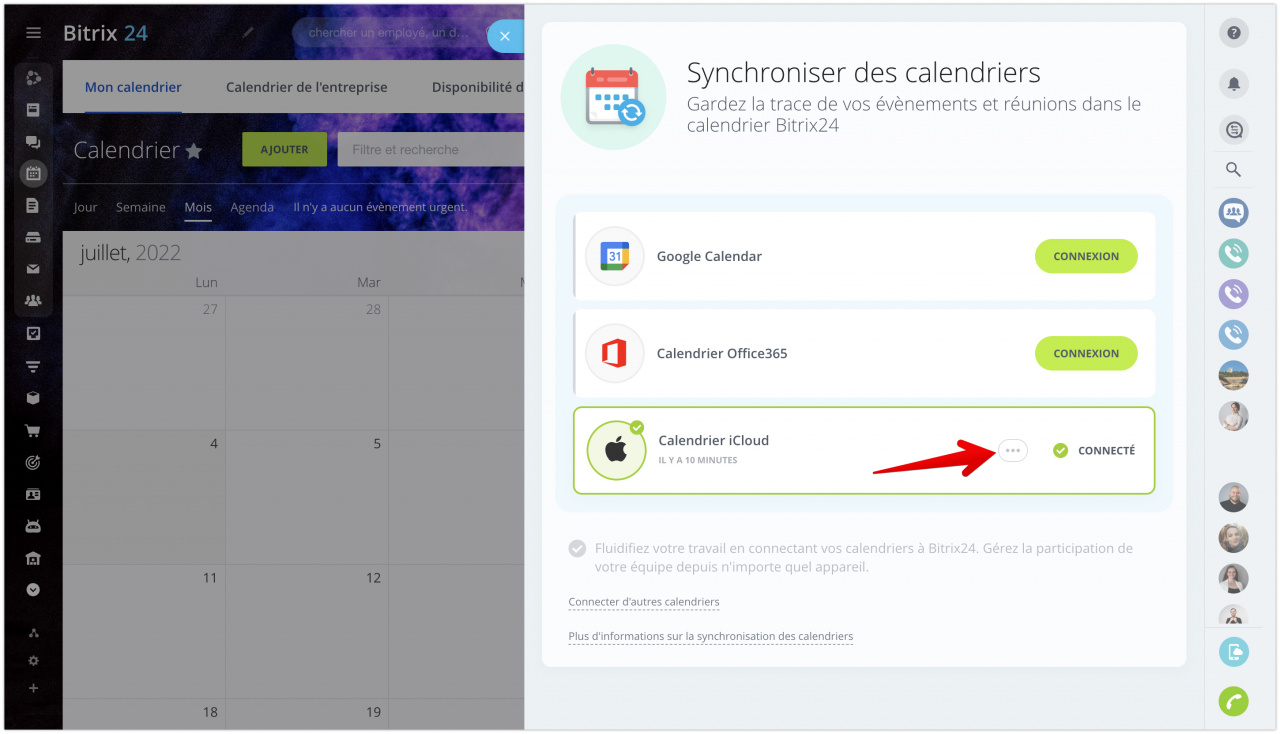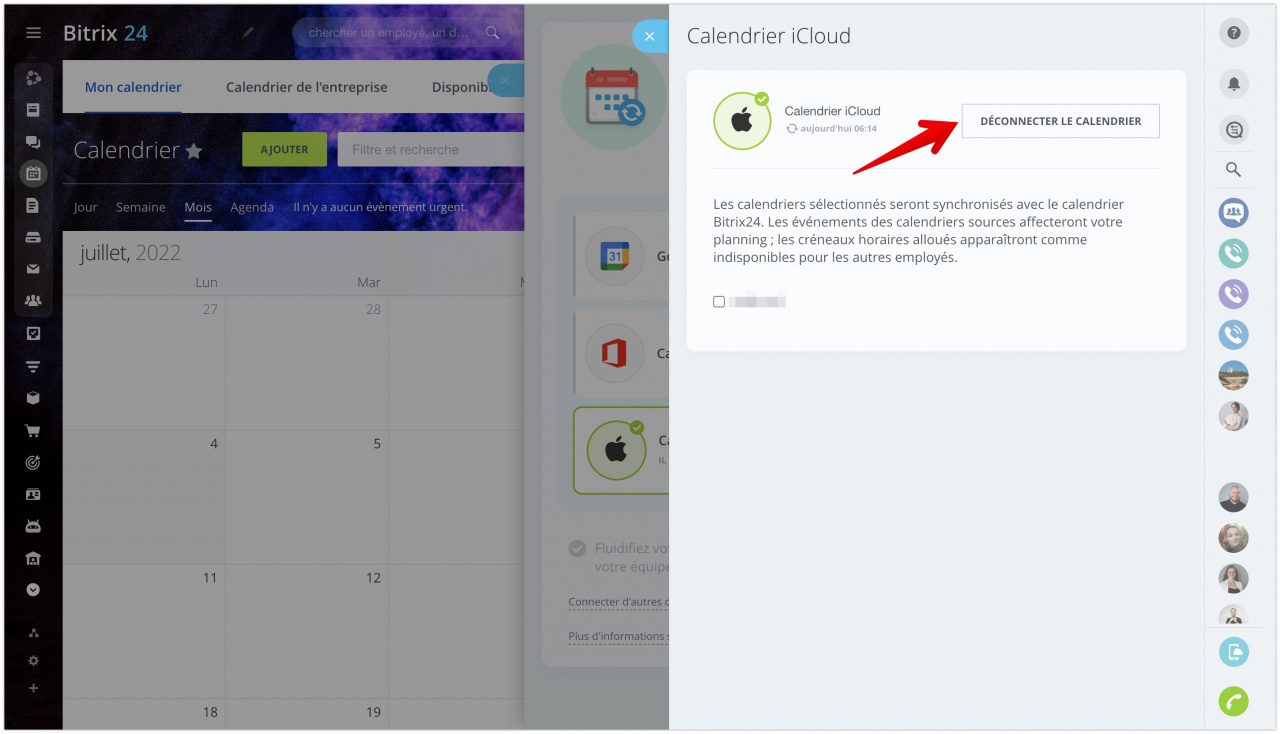Configurez la synchronisation du calendrier iCloud avec votre Bitrix24.
Dans la section Calendrier, cliquez sur le bouton Synchroniser.
Sélectionnez Calendrier iCloud et cliquez sur Connexion.
Connectez-vous à votre compte Identifiant Apple en saisissant votre adresse e-mail et votre mot de passe de l'application. Cliquez ensuite sur Connexion.
Veuillez noter que
Mot de passe de l'application est différent de votre mot de passe d'Identifiant Apple habituel.
Pour plus d'informations, consultez l'article - Ajouter un mot de passe d'application pour le calendrier iCloud.
La configuration a été effectuée avec succès. Cliquez sur Continuer et vérifiez que tous les événements de votre calendrier sont synchronisés.
Pour vous assurer que l'heure des événements s'affiche correctement, vérifiez les fuseaux horaires dans les paramètres du calendrier. Ils doivent correspondre.
Créez un événement dans le calendrier iCloud et il apparaîtra automatiquement dans Bitrix24.
Lors de la connexion du calendrier iCloud à Bitrix24, les événements sur votre appareil peuvent être dupliqués. C'est parce que vous avez déjà une synchronisation active avec macOS ou iPhone. Pour éviter les doublons indésirables, désactivez ces synchronisations.
Pour en savoir plus, consultez l'article - Comment désactiver la synchronisation du calendrier sur iPhone et macOS
Comment désactiver la synchronisation
Cliquez sur Synchroniser dans la section Calendrier, puis accédez aux paramètres de synchronisation du calendrier iCloud. Pour cela faire, cliquez sur le menu menu « ... ».
Cliquez sur Déconnecter le calendrier et la synchronisation sera interrompue.